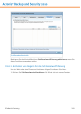Operation Manual
Table Of Contents
- Acronis Backup and Security 2010
- Inhaltsverzeichnis
- Vorwort
- Installation und Deinstallation
- Erste Schritte
- 6. Übersicht
- 7. Alle beheben
- 8. Konfigurieren der Grundeinstellungen
- 9. Verlauf und Ereignisse
- 10. Assistent
- Standard-Ansicht
- Profi Modus
- 16. Oberfläche
- 17. Antivirus
- 17.1. Echtzeitschutz
- 17.2. Prüfvorgang
- 17.3. Vom Prüfvorgang ausgeschlossene Objekte
- 17.4. Quarantäne
- 18. AntiSpam
- 19. Kindersicherung
- 20. Privatsphärekontrolle
- 20.1. Status der Privatsphärekontrolle
- 20.2. Antispyware/Identitätskontrolle
- 20.3. Registrierung prüfen
- 20.4. Cookie-Kontrolle
- 20.5. Skript-Kontrolle
- 21. Firewall
- 22. Schwachstellen
- 23. Verschlüsseln
- 24. Spiele-/Laptop-Modus
- 25. Heimnetzwerk
- 26. Aktualisierung
- Integration in Windows und Third-Party Software
- 27. Integration in das Windows Kontextmenu
- 28. Integration in Web-Browser
- 29. Integration in Instant Messenger Programme
- 30. Integration in Mail Clients
- 30.1. Konfigurationsassistent
- 30.1.1. Schritt 1/6 - Einführung
- 30.1.2. Schritt 2/6 - Ausfüllen der Freundes-Liste
- 30.1.3. Schritt 3/6 - Bayesianische Daten löschen
- 30.1.4. Schritt 4/6 -Trainieren des Bayesian-Filters mit legitimen E-Mails
- 30.1.5. Schritt 5/6 - Trainieren des Bayesian-Filters mit Spam-Mails
- 30.1.6. Schritt 6/6 - Assistent abgeschlossen
- 30.2. Antispam Symbolleiste
- 30.1. Konfigurationsassistent
- Wie man
- Fehlediagnose und Problemlösung
- 33. Problemlösung
- 33.1. Installationsprobleme
- 33.2. Acronis Backup and Security 2010 Dienste antworten nicht
- 33.3. Datei und Druckerfreigabe im Wi-Fi (Drathlos) Netzwerk funktioniert nicht.
- 33.4. Antispamfilter funkioniert nicht richtig
- 33.5. Entfernen von Acronis Backup and Security 2010 fehlgeschlagen
- 34. Support
- 33. Problemlösung
- Glossar

19.5.1. Anwendungskontrollregeln erstellen
Um den Zugriff auf eine Anwendung zu beschränken oder zu blockieren, befolgen
Sie diese Schritte:
1. Klicken Sie Anwendung blockieren oder Anwendung einschränken. Es
erscheint ein neues Fenster:
Anwendung festlegen
2. Klicken Sie Durchsuchen um die Anwendung, für die Sie den Zugriff
blockieren/einschränken wollen, herauszusuchen.
3. Wählen Sie die Aktion der Regel:
● Dauerhaft blockieren um den Zugriff auf die Anwendung vollständig zu
blockieren.
● Blockieren basierend auf dieser Planung um den Zugriff für bestimmte
Zeitintervalle einzuschränken.
Wenn Sie sich entscheiden den Zugriff einzuschränken statt die Anwendung
komplett zu blockieren, so müssen Sie im Planungsgitter die Tage und das
Zeitintervall auswählen währenddessen der Zugriff blockiert ist. Sie können
einzelne Zellen durch Klicken anwählen oder die Maustaste gedrückt halten um
Bereiche zu wählen. Außerdem können Sie Alle auswählen und damit die
Anwendung komplett blockieren. Wenn Sie Alle abwählen klicken, wird der
Zugriff auf die Anwendung zu jeder Zeit gestattet.
Kindersicherung
187